.NET Framework 1.0 和 .NET Framework 1.1 的 ASP.NET 并行执行
本白皮书介绍如何在计算机上安装 .NET 1.0 和 .NET 1.1,从而允许 ASP.NET Web 应用程序在任一版本的框架上运行。
适用于 ASP.NET 1.0 和 ASP.NET 1.1。
在 ASP.NET 中,应用程序在安装在同一台计算机上时会并行运行,但使用不同版本的.NET Framework。 以下主题介绍如何配置 ASP.NET 应用程序以并行执行,并提供用于执行以下操作的详细步骤:
- 在安装过程中维护 Web 应用程序到 .NET Framework 版本 1.0 的映射
- 将 Web 应用程序映射到特定版本的.NET Framework
- 查找网站使用的.NET Framework版本
传统上,在计算机上更新组件或应用程序时,旧版本会被删除,并替换为较新版本。 如果新版本与以前的版本不兼容,这通常会中断使用组件或应用程序的其他应用程序。 .NET Framework支持并行执行,从而允许在同一台计算机上同时安装多个版本的程序集或应用程序。 由于可以同时安装多个版本,因此托管应用程序可以选择要使用的版本,而不会影响使用不同版本的应用程序。
默认情况下,在安装 .NET Framework 版本 1.1 期间,所有现有的 ASP.NET 应用程序都将自动重新配置为使用最新版本的 .NET Framework。 如果不希望 ASP.NET 应用程序默认为 .NET Framework 1.1,请单击此处了解如何在安装过程中阻止这种情况。
如果将 Web 服务器更新为 .NET Framework 1.1,并希望一个或多个 Web 应用程序运行 .NET Framework 1.0,则需要更新 Internet Information Services (IIS) 脚本映射。 脚本映射是将特定 Web 应用程序的 .aspx 文件扩展名映射到.NET Framework版本的机制。 单击此处了解如何将 Web 应用程序映射到特定版本的.NET Framework。
可以使用 Internet 信息管理器或 ASP.NET IIS 注册工具 (Aspnet_regiis.exe) 查找运行特定 Web 应用程序的.NET Framework版本。 单击此处了解如何查找网站正在使用的.NET Framework版本。
迁移到 .NET Framework 1.1 时的一个导入注意事项是,每个版本的.NET Framework都使用自己的Machine.config文件。 因此,如果 Web 管理员对 Machine.config 文件进行了更改,则必须将这些更改迁移到 .NET Framework 1.1 Machine.config 文件。
在安装过程中维护 Web 应用程序到 .NET Framework 1.0 的映射
默认情况下,所有现有 ASP.NET 应用程序在安装过程中都会自动重新配置,以使用较新版本的.NET Framework。 使用较新版本的 .NET Framework,应用程序可以充分利用新版本中包含的改进和新功能。 同时,Web 管理员(可能想要精细控制更新哪些应用程序)可以阻止在安装.NET Framework期间自动重新映射所有现有 ASP.NET 应用程序。
若要防止自动将整个 ASP.NET 应用程序重新映射到较新版本的 .NET Framework,Web 管理员可以将 /noaspupgrade 命令行选项与 Dotnetfx.exe 安装程序一起使用。
防止将 ASP.NET 应用程序完全重新映射到较新版本
转到“开始” 。
单击“ 运行”。
键入“cmd”。
单击" 确定"。

在命令提示符下,键入以下行以开始安装.NET Framework: Dotnetfx.exe /c:“install /noaspupgrade?。
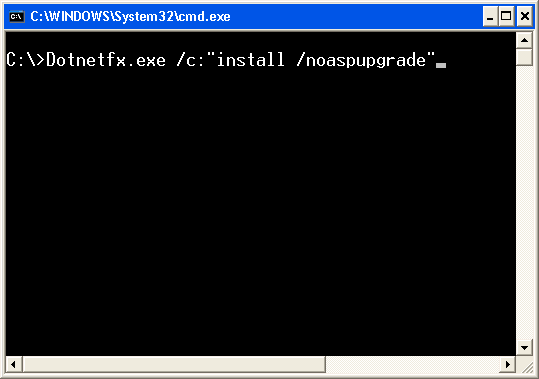
在 Microsoft .NET Framework 1.1 安装程序中单击“是”。 这将启动 .NET Framework 1.1 的设置过程。

将 Web 应用程序映射到特定版本的.NET Framework
每个版本的.NET Framework都包含 ASP.NET IIS 注册工具 (Aspnet_regiis.exe) 的版本。 借助此工具,管理员可以指定 Web 应用程序在特定版本的.NET Framework下运行。 这称为将 Web 应用程序映射到.NET Framework版本。 管理员必须选择与 Web 应用程序关联的.NET Framework版本相对应的Aspnet_regiis.exe。 例如,想要指定网站使用 .NET Framework 1.1 的管理员必须使用 .NET Framework 1.1 附带的Aspnet_regiis.exe。
版本 1.0 的Aspnet_regiis.exe位于:
- C:\WINDOWS\Microsoft.NET\Framework\v1.0.3705\aspnet_regiis
版本 1、1 的Aspnet_regiis.exe位于:
- C:\WINDOWS\Microsoft.NET\Framework\v1.1.4322\aspnet_regiis
Aspnet_regiis.exe提供了两个用于映射 Web 应用程序的脚本的选项:
- -s 在路径及其子目录中设置脚本映射。
- -sn 仅在路径中设置脚本映射。
该路径定义 Web 应用程序 IIS 元数据路径,该路径以 W3SVC/ROOT/{WebSiteNumber}/{Application_Name} 的形式定义。 例如,对于位于默认网站下的名为 Portal 的 Web 应用程序,元数据库路径为 W3SVC/1/ROOT/Portal。

注释 还可以使用名为“元数据库编辑器”的工具获取元数据库路径。 可以从 Microsoft 支持部门 站点下载此工具,网址为 https://support.microsoft.com/default.a s p x ?scid=kb;en-us;232068。
运行 Aspnet_regiis.exe -s W3SVC/1/ROOT/Portal 以更新门户 IIS 脚本映射及其子应用程序。

运行 Aspnet_regiis.exe -sn W3SVC/1/ROOT/Portal 更新门户 IIS 脚本映射,而不会影响门户子目录中的应用程序。

查找 Web 应用程序使用的.NET Framework版本
管理员可以使用 Internet Service Manager查找运行网站的.NET Framework版本。 不同的操作系统版本以不同的方式启动 Internet Service Manager。 若要启动服务管理器,请执行下面列出的步骤。
启动 Internet Service Manager
转到“开始” 。
单击“ 运行”。
键入 inetmgr。
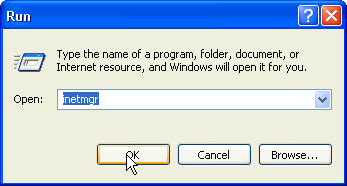
从 Internet Service Manager,选择想要了解其.NET Framework版本的 Web 应用程序。

右键单击 Web 应用程序,然后单击“ 属性”。

在“属性”窗口中,选择“ 配置”。

在应用程序映射表中,选择“ .aspx”,然后单击“ 编辑”。

在 “可执行文件 ”文本框中,通过滚动查看版本目录。 如果版本目录为 v.1.1.4322,则应用程序将映射到 .NET Framework 1.1。 相反,如果版本目录为 v1.0.3705,则应用程序将映射到 .NET Framework 1.0。
